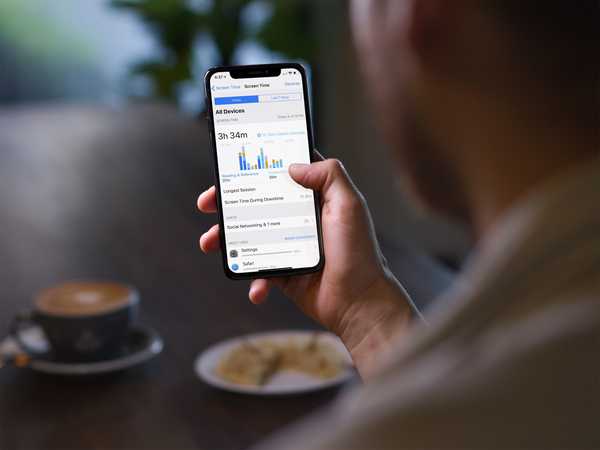Si tiene varios televisores Apple en su hogar, puede configurarlos para que compartan exactamente el mismo diseño de pantalla de inicio y usar el mismo conjunto de aplicaciones instaladas, así es como.
Llamado "One Home Screen" y compatible con tvOS 11 y versiones posteriores, le permite mantener sincronizadas las aplicaciones de tvOS instaladas y la apariencia de la pantalla de inicio en cada Apple TV que posea.
Cómo usar One Home Screen en tvOS 11
1) Abre el Configuraciones aplicación en uno de sus televisores Apple.
2) Navega hasta el Cuentas → iCloud subsección.
3) Establecer la palanca Una pantalla de inicio a "On".

"Mantenga sus aplicaciones y pantallas de inicio actualizadas en todos los Apple TV con esta cuenta de iCloud", se lee en la descripción de la función.
Y eso es todo lo que hay que hacer!
Ahora debería tener la misma apariencia de pantalla de inicio y aplicaciones instaladas para cada Apple TV en su hogar. Me gusta mucho esta función: unifica mi experiencia de medios hogareños.
Ahora puedo cambiar sin problemas, por ejemplo, entre un Apple TV en mi habitación y uno en la sala de estar, sabiendo que todas mis aplicaciones instaladas y la organización de la pantalla de inicio se sincronizarán perfectamente entre ellas y en todos los Apple TV que tenga..
Problemas con una pantalla de inicio?
Como se mencionó, One Home Screen requiere que inicies sesión con la misma cuenta de ID de Apple en Configuración → Cuenta en cada Apple TV que deseas mantener sincronizado.
TUTORIAL: Cómo usar su control remoto Siri como un profesional
Supongamos que ha creado una nueva carpeta en un Apple TV en su sala de estar o ha movido un icono de YouTube a la parte superior de la pantalla de inicio. tvOS envía sus acciones a iCloud, que a su vez envía los cambios a un Apple TV en su habitación y a todas sus otras cajas.

Si uno de sus televisores Apple no está sincronizado, puede verificar que esté utilizando la cuenta de ID de Apple adecuada en Configuración → Cuenta como tus otros televisores Apple. Además, asegúrese de que el dispositivo tenga conectividad de red y que los servicios de iCloud no estén desconectados.
¿Necesitas ayuda? Pregunte a iDB!
Si le gusta este tutorial, páselo a su equipo de soporte y deje un comentario a continuación..
¿Quedó atascado? ¿No está seguro de cómo hacer ciertas cosas en su dispositivo Apple? Háganos saber a través de [email protected] y un tutorial futuro podría proporcionar una solución.
Envíe sus sugerencias prácticas a través de [email protected].